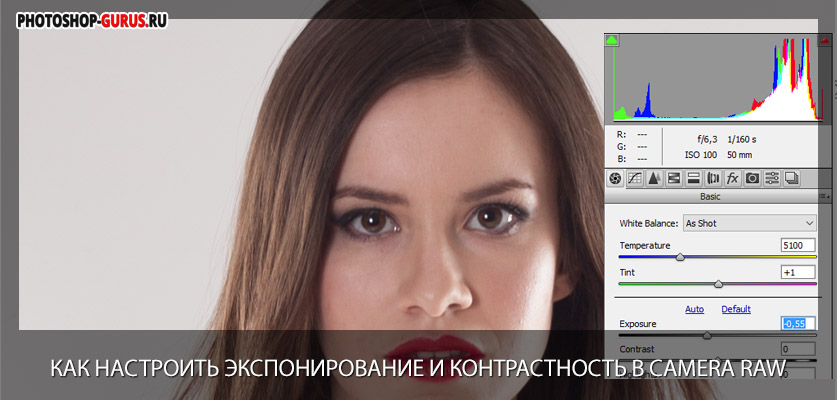Продолжаем изучение регулировок модуля ACR собранных на основной вкладке. В прошлой статье я рассказа о вариантах настройки баланса белого и цветовой температуры, прочесть можно тут, здесь поговорим о экспонировании и контрастности движки которых расположены ниже.
Прежде чем продолжить сразу предупреждаю, описанные здесь варианты настроек справедливы для версии алгоритма обработки Process 2012 устанавливается который на вкладке Калибровки камеры Camera Calibration Алгоритм современный лишённый многих недочётов предыдущих версий, думаю переключаться на ранний вариант 2010 или 2003 нет необходимости.
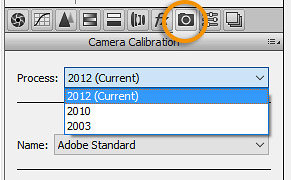
Настройка экспонирования — Exposure
Ползунок экспонирования выполняет примерно такую же роль что и настройка «выдержки» на фотокамере. Основное воздействие оказываемое этим параметром приходится на область средних тонов, на гистограмме изображение, о работе с ней читать в статье, это особенно заметно
При помощи экспонирования производится предварительная, настройка яркости изображения, происходит это следующим образом:
Прыжок в сторону: Человеческое зрение устроено так что мы плохо различаем детали в светах, не зря следователи на допросах светят в глаза, и тенях, ночью как говориться все кошки серы. Именно по этой причине при обработке фото нужно постараться на первоначальном этапе вытащить наибольшее количество информации (деталей) из этих областей. Решить эту задачу позволяет регулятор экспонирования Exposure. Изображение для эксперимента вы видите ниже.
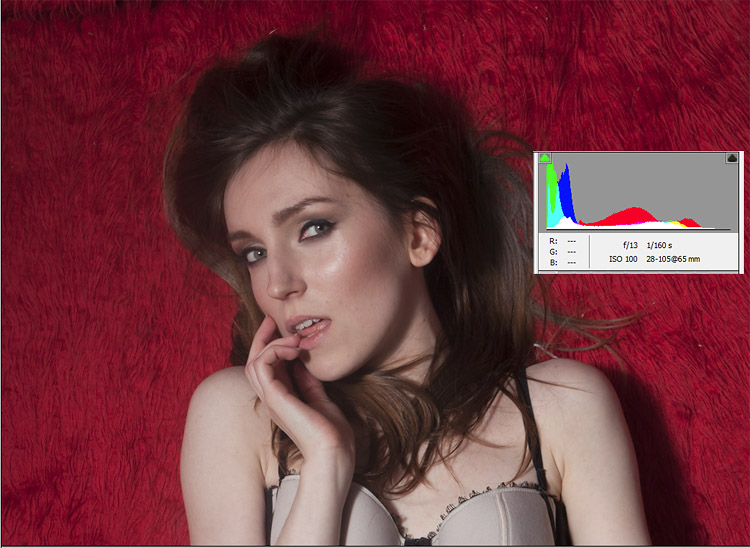
Судя по ней и общему впечатлению от изображения оно темновато, область средних тонов содержит небольшую «горку» пикселов, основная «гора» расположена в тёмной зоне.
Такая ситуация гистограммой спровоцирована прежде всего наличием тёмного фона и участков на волосах модели – большие вершины. В этом легко убедится проведя курсором по этим участкам и сверяясь со значениями RGB под гистограммой. О том как определить значения для цвета яркости и насыщенности написано тут
Лицо модели – маленький пригорок, ради которого собственно затевается весь «огород» с проявлением деталей. Красная меховая шкура думаю мало взволнует зрителя.
Двигая ползунок экспонирования вправо, мы передвигаем «горку» из средних тонов ближе к краю средних тонов и частично в света. Тем самым осветляя эти тона на фото, как следствие лицо становится более детализированным. Когда пора остановиться подскажет вид корректируемой картинки так же можно ориентироваться на маркеры отсечек в окне гистограммы, не допуская их появления в сюжетно значимых областях или объектах на фото.
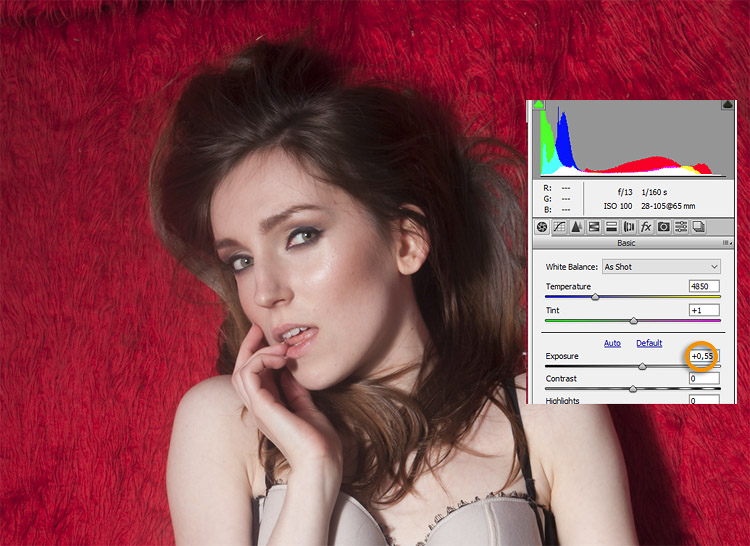
Видится мне не дойдёт до их появления ибо из за чрезмерного воздействия на экспонирование причём в любую сторону картинка начнёт «тухнуть» в этом вы можете убедиться самостоятельно орудуя ползунком.
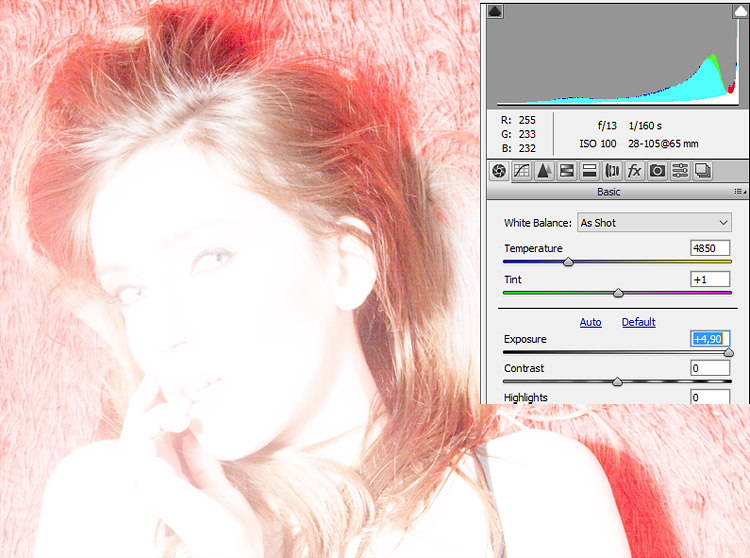
Со светлыми фотографиями проводим действия с ползунком в противоположном направлении вытаскивая детали из областей четверть тонов и светов.
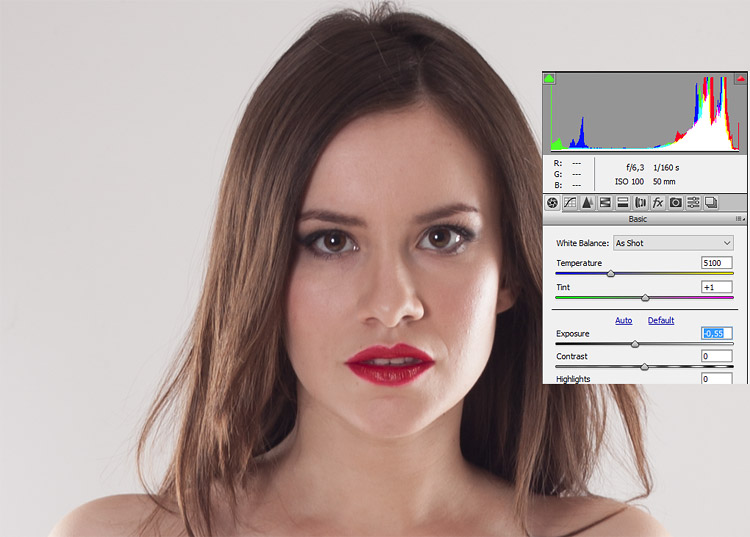
«Вычислить» предел регулирования экспонирования можно применив метод отсечек подобный описанному здесь… Суть его в следующем: Зажимаем клавишу Alt двигаем ползунок в сторону теней или светов в зависимости от изображения. Картинка будет залита чёрным цветом, наступление отсечек проявится сначала по каналам — появление цветных пятен, затем полной, белые области.
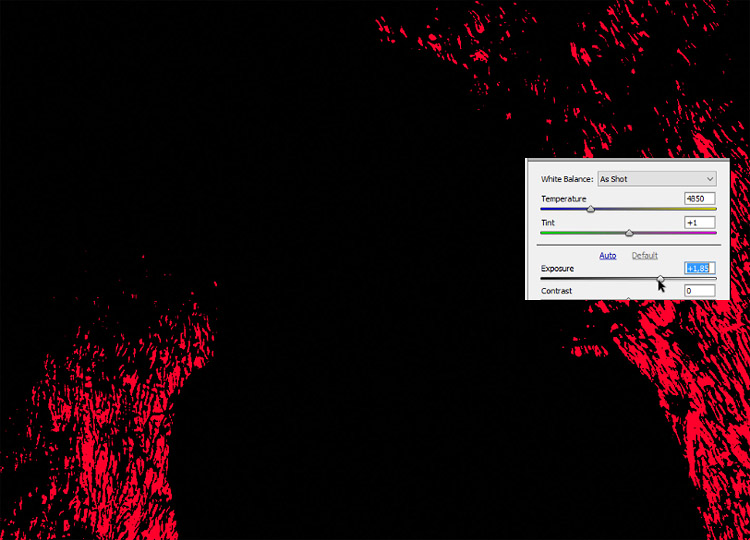
Отпускам Alt, двигаем ползунок в противоположную сторону.
Настройка контрастности — Contrast
Механика работы Contrast заключается в осветлении пикселов яркость которых выше средней точки (128 уровней) и затемнении тех яркость которых ниже этой точки. В этом легко убедиться на простом примере проделать который можно без «предварительных ласк» на любой картинке средней яркости моя тёмная девушка как раз подойдёт для демонстрации.
Тяну ползунок вправо и смотрю как гистограмма разбегается в разные стороны — яркость тёмных налево, светлых направо.
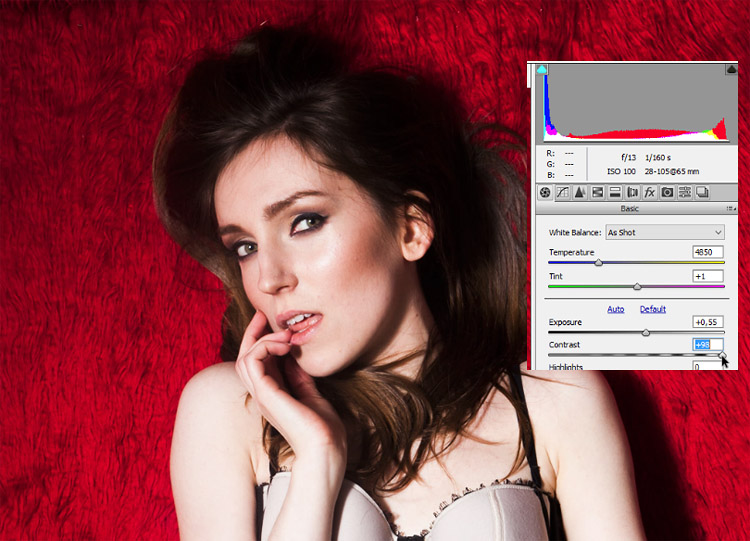
При протяжке в другую сторону все яркости будут стремиться к центральной средней точке и образуют «горку» естественно картинка при этом потеряет контрастность.
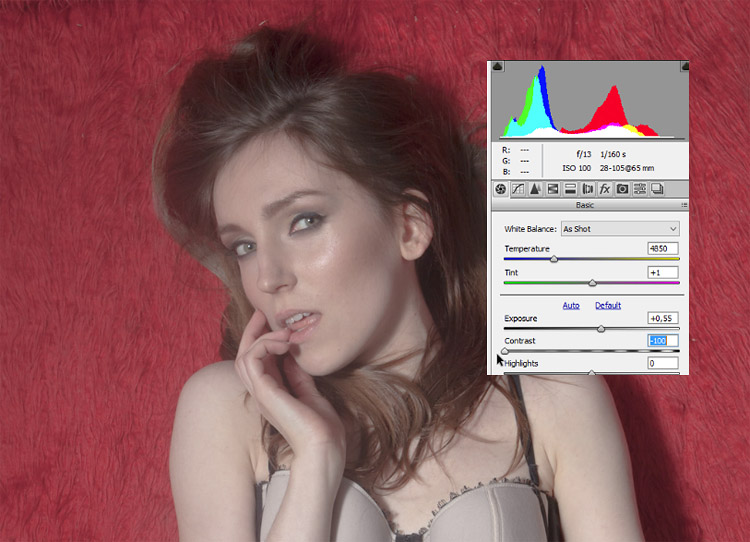
Такой приём хорошо использовать для сохранения деталей во всём тоновом диапазоне, с тем чтобы перенести их в фотошоп и уже там средствами программы проявить их. О таком способе обработки картинок я расскажу в другой статье, а пока установлю Contrast на +13 думаю этого будет вполне достаточно.
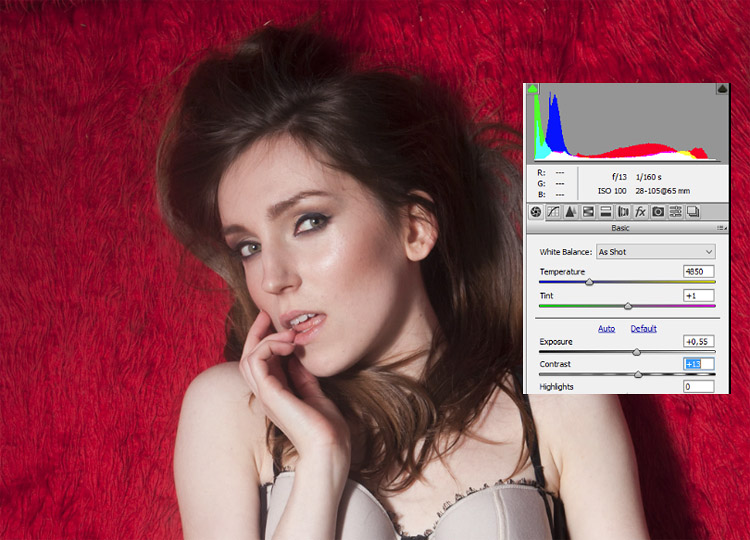
Вот так работая с параметрами экспонирования и контрастности можно практически любую картинку привести в «чувство» и применяя остальные ползунки Основной вкладки тонко настроить получившейся результат, об этом в следующих статьях блога.